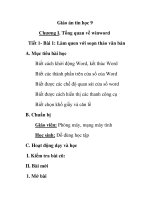giáo án tin học 9 bài 14 làm quen với phần mềm tạo ảnh động
Bạn đang xem bản rút gọn của tài liệu. Xem và tải ngay bản đầy đủ của tài liệu tại đây (731.74 KB, 30 trang )
GIÁO ÁN TIN HỌC 9
BÀI 14 –LÀM QUEN VỚI PHẦN MỀM TẠO ẢNH ĐỘNG ĐƠN GIẢN (t1)
I. Mục tiêu
Biết nguyên tắc tạo các hình ảnh động.
- Biết khả năng tạo ảnh động của chương trình Beneton Movie GIF và các
thao tác cần thực hiện để tạo ảnh động bằng Beneton Movie GIF.
- Tạo được ảnh động bằng phần mềm Beneton Movie GIF.
- Giáo dục tính thẩm mỹ, thái độ học tập nghiêm túc.
II. Chuẩn bị của giáo viên và học sinh
1. Chuẩn bị của giáo viên
- Máy tính, máy chiếu, mạng internet.
- Tài liệu, giáo án.
2. Chuẩn bị của học sinh
- Vở ghi, tài liệu.
III. Tiến trình bài dạy
1.Ổn định lớp
2. Kiểm tra bài cũ
* Câu hỏi:
1. Hãy liệt kê các thành phần của đa phương tiện.
2. Hãy liệt kê một số phần mềm hoặc thiết bị được sử dụng để tạo thông tin
dạng văn bản hoặc dạng hình ảnh.
3. Nêu một số ứng dụng tiêu biểu của đa phương tiện trong cuộc sống.
3. Dạy nội dung bài mới
Hoạt động của thầy và trò Ghi bảng
Hoạt động 1: Nguyên tắc tạo ảnh động
GV: Chúng ta đã biết ảnh động là sự thể hiện
liên tiếp nhiều ảnh tĩnh, mỗi ảnh xuất hiện trong
một khoảng thời gian ngắn.
GV: Cho HS xem nguyên tắc tạo ảnh động H
110 SGK và yêu cầu HS mô tả việc tạo ảnh động
dựa trên hình ảnh quan sát.
Hình 1: 5
giây
Hình 2: 5
giây
Hình 3: 5
giây
Hình 4: 5
giây
Hình 5: 5
giây
HS : Quan sát và trả lời
GV: Bản chất của việc tạo ảnh động là tạo ra các
ảnh tĩnh có cùng kích thước rồi ghép chúng lại
thành một dãy với thứ tự nhất định và đặt thời
gian xuất hiện của từng ảnh, sau đó lưu lại dưới
1. Nguyên tắc tạo ảnh động
* Ảnh động có thể:
- Gồm nhiều ảnh tĩnh, mỗi ảnh
có nội dung riêng và xuất hiện
trong một khoảng thời gian nhất
định.
- Gồm nhiều ảnh tĩnh, mỗi ảnh
có những thay đổi nhỏ và xuất
hiện trong một khoảng thời gian
như nhau tạo ra cảm giác chuyển
động.
* Mọi phần mềm tạo ảnh
động đều có các chức năng:
- Ghép các ảnh tĩnh thành dãy
và thay đổi thứ tự của các ảnh
trong dãy, thêm hoặc bớt ảnh khỏi
dãy.
- Đặt thời gian xuất hiện của
Hoạt động của thầy và trò Ghi bảng
dạng một tệp ảnh động.
GV: Ảnh động có thể được tạo như thế nào ?
HS trả lời và ghi bài.
mỗi ảnh tĩnh trong dãy.
Hoạt động 2: Tạo ảnh động bằng Beneton Movie GIF.
GV: Để khởi động 1 phần mềm được cài đặt, em
thường làm như thế nào?
HS: trả lời.
GV: Để khởi động phần mềm, hãy nháy đúp
chuột lên biểu tượng trên màn hình nền.
GV: Dùng hình ảnh giới thiệu giao diện của phần
mềm.
Hình 1. Màn hình chính của Beneton Movie
GIF
GV hướng dẫn HS: Các bước thực hiện như
SGK :
- Dãy các ảnh đã chọn để tạo ảnh động được hiển
2. Tạo ảnh động bằng Beneton
Movie GIF
Để khởi động phần mềm, hãy
nháy đúp chuột lên biểu tượng
trên màn hình nền.
Các bước thực hiện:
1. Nháy chuột lên nút New project
trên thanh công cụ.
2. Nháy chuột lên nút Add
Frame(s) trên thanh công cụ.
3. Chọn tệp ảnh (tĩnh hoặc động)
từ cửa sổ chọn tệp (h. 112).
4. Nháy nút Open để đưa tệp ảnh
đã chọn vào ảnh động.
5. Lặp lại các bước từ 2 đến 4 để
đưa các tệp ảnh khác vào ảnh
động.
6. Nháy nút Save để lưu kết
Hot ng ca thy v trũ Ghi bng
th trong ngn phớa di mn hỡnh. Mi nh
trong dóy c gi l khung hỡnh.
- Nu cú sn mt nh ng, ta cú th m tp nh
ng ú thờm nh (khung hỡnh) hoc thc
hin cỏc iu chnh khỏc. m mt tp nh
ng ó cú, nhỏy nỳt Open trờn thanh cụng
c v chn tp dng gif trong hp thoi m ra
sau ú. Khi ú ton b cỏc khung hỡnh ca tp
nh ng s c hin th.
- Khi thờm nh mi vo dóy nh ó cú ca nh
ng, nu kớch thc ca nh thờm vo khỏc vi
kớch thc ca tp nh ng hin thi thỡ s xut
hin hp thoi nh sau cho phộp ta t li kớch
thc:
Chọn vị trí đặt ảnh đ ợ c thêm
so với khung hình của ảnh động
Chọn kích th ớ c cho ảnh đ ợ c thêm
Hỡnh 2. t li kớch thc khung hỡnh
GV: Hng dn HS chốn khung hỡnh trng v
tựy chn cỏc yu t ca khung hỡnh:
qu.
m mt tp nh ng ó cú,
nhỏy nỳt Open trờn thanh cụng
c v chn tp dng gif trong hp
thoi m ra sau ú.
Tựy chnh kớch thc nh:
- Chn Original size cỏc nh
c thờm vo s t ng iu
chnh cú kớch thc trựng vi
kớch thc ca tp nh ng hin
thi.
- Ngc li, chn New size nu
mun ton b tp nh ng hin
thi thay i kớch thc theo kớch
thc ca cỏc nh c thờm.
Thờm khung hỡnh trng:
Nhỏy nỳt Add blank frame(s)
: thờm khung hỡnh trng vo
cui dóy.
Nhỏy nỳt Insert blank frame(s)
: chốn khung hỡnh trng vo
trc khung hỡnh ó chn.
Sau khi nhp xong cỏc thụng
s, nhỏy nỳt OK hon thnh
Hot ng ca thy v trũ Ghi bng
Kích th ớ c của khung hình mới thêm
ngầm định l à Automatic,
cùng kích th ớ c với ảnh động hiện thời
Chọn m àu nền cho khung hình m ới th êm
Số l ợ ng khung hình m ới th êm
Đặt thời gian
cho những khung hình m ới th êm
Hỡnh 3. Cỏc tu chn cho khung hỡnh trng
vic chốn khung hỡnh trng.
IV. Cng c - v nh
Hc k bi.
- Lm bi tp 1, 2, 3, 4 sỏch giỏo khoa trang 144, 145.
- c trc mc 3 ca bi 14: Lm quen vi phn mm to nh ng.
BÀI 14: LÀM QUEN VỚI PHẦN MỀM TẠO ẢNH ĐỘNG ĐƠN GIẢN (t2)
I. Mục tiêu
Biết nguyên tắc tạo các hình ảnh động.
- Biết khả năng tạo ảnh động của chương trình Beneton Movie GIF và các
thao tác cần thực hiện để tạo ảnh động bằng Beneton Movie GIF.
- Tạo được ảnh động bằng phần mềm Beneton Movie GIF.
- Giáo dục tính thẩm mỹ, thái độ học tập nghiêm túc.
II. Chuẩn bị của giáo viên và học sinh
1. Chuẩn bị của giáo viên
- Máy tính, máy chiếu, mạng internet.
- Tài liệu, giáo án.
2. Chuẩn bị của học sinh
- Vở ghi, tài liệu.
III. Tiến trình bài dạy
1.Ổn định lớp
2. Kiểm tra bài cũ
* Câu hỏi:
3. Dạy nội dung bài mới
Hoạt động của thầy và trò Ghi bảng
Hoạt động 1: Nguyên tắc tạo ảnh động
GV giới thiệu tính năng của phần mềm
Gv giảng giải,kết hợp
với đưa ra câu hỏi để Hs trả lời à tìm ra
những ý chính của bài.
Hs ghi lại nội dung
1.Các tính năng:
- Hỗ trọ 48 loại file định dạng như: BMP,
GIF, JPG, PNG, and AVI
- Nhiều frames chọn lựa.
- Kéo và rê những frames giúp cho
việcsoạn thảo một cách nhanh chóng.
- 20 hiệu ứng khác nhau,được phân làm 2
Hoạt động của thầy và trò Ghi bảng
Gv giảng giải,kết hợp
với đưa ra câu hỏi để Hs trả lời
à tìm ra những ý chính của bài.
phân loại lớn: Bình thường và Động.
- Hỗ trợ những thuộc tính fram riêng rẽ:
delay và transparent cho mỗi
giây.
- Save và load một tập hợp những frame
(frame1.bmp, frame2.bmp, )
- Công cụ soạn thảo ảnh được xây dựng
đầy đủ (pencil, shapes, airbrush, alpha
brush, fill, selection, text)
Hoạt động của thầy và trò Ghi bảng
- Có một cửa sổ preview đơn giản mà
việc xem trước từng frame riêng hoặc
hành động với nhiều tùy chọn như zoom,
loop,
- Và còn nhiều nữa
IV. Củng cố - về nhà
Học kỹ bài.
- Làm bài tập 1, 2, 3 sách giáo khoa trang 144, 145.
- Đọc trước mục 4 của bài 14: Làm quen với phần mềm tạo ảnh động.
BÀI 14: LÀM QUEN VỚI PHẦN MỀM TẠO ẢNH ĐỘNG ĐƠN GIẢN (t3)
I. Mục tiêu
Biết nguyên tắc tạo các hình ảnh động.
- Biết khả năng tạo ảnh động của chương trình Beneton Movie GIF và các
thao tác cần thực hiện để tạo ảnh động bằng Beneton Movie GIF.
- Tạo được ảnh động bằng phần mềm Beneton Movie GIF.
- Giáo dục tính thẩm mỹ, thái độ học tập nghiêm túc.
II. Chuẩn bị của giáo viên và học sinh
1. Chuẩn bị của giáo viên
- Máy tính, máy chiếu, mạng internet.
- Tài liệu, giáo án.
2. Chuẩn bị của học sinh
- Vở ghi, tài liệu.
III. Tiến trình bài dạy
1.Ổn định lớp
2. Kiểm tra bài cũ
* Câu hỏi:
3. Dạy nội dung bài mới
Hoạt động của thầy và trò Ghi bảng
Hoạt động 1: Giao diện màn hình của Benniton Movie GIF
GV giới thiệu màn hình của Benniton 2. Giao diện màn hình của Benniton
Hoạt động của thầy và trò Ghi bảng
Movie GIF
Hs ghi lại nội dung
Gv giảng giải, kết hợp
với đưa ra câu hỏi để Hs trả lời à tìm ra
những ý chính của bài.
Hs ghi lại nội dung
Movie GIF
IV. Củng cố - về nhà
Học kỹ bài.
- Làm bài tập 4 sách giáo khoa trang 145.
- Đọc trước bài thực hành 11: Tạo ảnh động đơn giản
BÀI THỰC HÀNH 11: TẠO ẢNH ĐỘNG ĐƠN GIẢN (t1)
I. Mục tiêu
- Biết nguyên tắc tạo các hình ảnh động.
- Biết khả năng tạo ảnh động của chương trình Beneton Movie GIF và
các thao tác cần thực hiện để tạo ảnh động bằng Beneton Movie GIF.
II. Chuẩn bị của giáo viên và học sinh
1. Chuẩn bị của giáo viên
- Máy tính, máy chiếu, mạng internet.
- Tài liệu, giáo án.
b. Chuẩn bị của học sinh
- Vở ghi, tài liệu.
III. Tiến trình bài dạy
1. Ổn định lớp
2. Kiểm tra bài cũ: Không kiểm tra
3. Dạy nội dung bài mới:
Hoạt động của thầy và trò Ghi bảng
Hoạt động 1: Hướng dẫn ban đầu
HS : Ổn định vị trí trên các máy.
HS : Kiểm tra tình trạng máy tính của mình
=> Báo cáo tình hình cho Gv.
Hoạt động 2: Hướng dẫn thường xuyên
Hoạt động của thầy và trò Ghi bảng
Học sinh lắng nghe, theo dõi và ghi bài.
Thực hành theo gợi ý của giáo viên
trong bài thực hành
Giáo viên quan sát học sinh thực hành,
hướng dẫn cụ thể và chỉ bảo những sai
sót mà học sinh hay mắc phải
Bài 1. Khởi động và tìm hiểu Beneton
Movie GIF
Trong bài này chúng ta sẽ tìm hiểu phần
mềm Beneton Movie GIF và thực hành tạo
ảnh động từ các hình có sẵn:
1. Khởi động và tìm hiểu màn hình làm
việc của phần mềm Beneton Movie GIF:
các khu vực trong cửa sổ, các nút lệnh
trên thanh công cụ và chức năng của
chúng.
2. Nháy nút Add frame(s) from a file
để chèn hai hình ảnh có sẵn làm thành
hai khung hình của ảnh động (có thể sử
dụng hai ảnh có sẵn tuỳ ý hoặc các ảnh
trong thư mục mẫu).
Hình 4
3. Tìm hiểu cách chọn các khung hình ở
ngăn phía dới cửa sổ bằng cách nháy
chuột, nhấn giữ phím Ctrl và nháy chuột
hoặc nhấn giữ phím Shift và nháy chuột.
IV. Củng cố - về nhà
- Nhận xét và chấm điểm một số máy
- . Rút kinh nghiệm giờ thực hành
BÀI THỰC HÀNH 11:TẠO ẢNH ĐỘNG ĐƠN GIẢN (t2)
I. Mục tiêu
- Biết nguyên tắc tạo các hình ảnh động.
- Biết khả năng tạo ảnh động của chương trình Beneton Movie GIF và
các thao tác cần thực hiện để tạo ảnh động bằng Beneton Movie GIF.
II. Chuẩn bị của giáo viên và học sinh
1. Chuẩn bị của giáo viên
- Máy tính, máy chiếu, mạng internet, Tài liệu, giáo án.
2. Chuẩn bị của học sinh
- Vở ghi, tài liệu.
III. Tiến trình bài dạy
1. Ổn định lớp
2. Kiểm tra bài cũ: Không kiểm tra
3. Dạy nội dung bài mới:
Hoạt động của thầy và trò Ghi bảng
Hoạt động 1: Hướng dẫn ban đầu
HS : Ổn định vị trí trên các máy.
HS : Kiểm tra tình trạng máy tính của mình
=> Báo cáo tình hình cho Gv.
Hoạt động 2: Hướng dẫn thường xuyên
Hoạt động của thầy và trò Ghi bảng
Học sinh lắng nghe, theo dõi và ghi bài.
* Tạo ảnh động bằng Beneton Movie
GIF
Để khởi động phần mềm, nháy đúp
chuột lên biểu tượng trên màn
hình nền.
Beneton Movie GIF là một phần mềm
nhỏ và miễn phí cho phép tạo các tệp
ảnh động dạng GIF.
Thực hành theo gợi ý của giáo viên
Bài 2. Tạo ảnh động bằng Beneton Movie
GIF
Chúng ta đã biết thực chất của việc tạo ảnh
động là tạo các ảnh tĩnh và ghép chúng lại
thành một dãy các hình để thể hiện theo thứ
tự và thời gian. Nếu những hình này gần
giống nhau thì khi thể hiện trên màn hình sẽ
tạo ra hiệu ứng "chuyển động".
Do đó việc quan trọng nhất là tạo ảnh tĩnh.
Việc ghép các ảnh tĩnh thành ảnh động chỉ
là thao tác đơn giản. Trong bài này chúng ta
sẽ thực hành ghép các ảnh tĩnh có sẵn thành
ảnh động bằng Beneton Movie GIF.
Hãy ghép 12 tệp ảnh Dong_ho_1.gif, ,
Dong_ho_12.gif trong thư mục lưu ảnh thực
hành trên máy tính thành ảnh động mô
phỏng chiếc kim giây đồng hồ di chuyển
theo chiều kim đồng hồ với từng khoảng
thời gian 5 giây.
Lưu kết quả với tên Dong_ho.gif.
Hoạt động của thầy và trò Ghi bảng
Giáo viên quan sát học sinh thực hành,
hướng dẫn cụ thể và chỉ bảo những sai
sót mà học sinh hay mắc phải
IV. Củng cố - về nhà
- Nhận xét và chấm điểm một số máy.
- Rút kinh nghiệm giờ thực hành
BÀI THỰC HÀNH 11: TẠO ẢNH ĐỘNG ĐƠN GIẢN (t3)
I. Mục tiêu
- Biết nguyên tắc tạo các hình ảnh động.
- Biết khả năng tạo ảnh động của chương trình Beneton Movie GIF và
các thao tác cần thực hiện để tạo ảnh động bằng Beneton Movie GIF.
II. Chuẩn bị của giáo viên và học sinh
1. Chuẩn bị của giáo viên
- Máy tính, máy chiếu, mạng internet, Tài liệu, giáo án.
2. Chuẩn bị của học sinh
- Vở ghi, tài liệu.
III. Tiến trình bài dạy
1. Ổn định lớp
2. Kiểm tra bài cũ: Không kiểm tra
3. Dạy nội dung bài mới:
Hoạt động của thầy và trò Ghi bảng
Hoạt động 1: Hướng dẫn ban đầu
HS : Ổn định vị trí trên các máy.
HS : Kiểm tra tình trạng máy tính của mình
=> Báo cáo tình hình cho Gv.
Hoạt động 2: Hướng dẫn thường xuyên
Hoạt động của thầy và trò Ghi bảng
Học sinh lắng nghe, theo dõi và ghi bài.
Thực hành theo gợi ý của giáo viên
Giáo viên quan sát học sinh thực hành,
hướng dẫn cụ thể và chỉ bảo những sai
sót mà học sinh hay mắc phải
Bài 3. Tạo ảnh động và đa lên trang web
Giả sử em muốn tạo ảnh động về một số
hoạt động của câu lạc bộ văn nghệ lớp em
và đưa nó lên trang web của câu lạc bộ. ảnh
động trên trang web sẽ giúp tiết kiệm diện
tích vì trên cùng một diện tích có thể hiển
thị được nhiều ảnh, có nhiều thông tin hơn.
1. Su tầm một số ảnh về hoạt động văn
nghệ của học sinh trên máy tính hoặc
trên Internet. Sử dụng Beneton Movie
GIF, ghép các ảnh đó thành ảnh động
(có thể sử dụng các ảnh có sẵn trong thư
mục lưu ảnh thực hành trên máy tính).
Hình
Mở trang web Cau lac bo đã lưu trong Bài
thực hành 4 và chèn ảnh động mới tạo được
vào trang web. Lưu và mở lại trang web
bằng trình duyệt để kiểm tra.
IV. Củng cố - về nhà
- Nhận xét và chấm điểm một số máy.
- Rút kinh nghiệm giờ thực hành
ÔN TẬP HỌC KÌ II
I. MỤC TIÊU
- Tổng hợp kiến thức đã học trong chương 3
- Ôn luyện lại các dạng bài tập đã gặp trong chương 3 (thực hành trên máy).
- Hình thành kĩ năng tư duy tổng hợp, thành thạo các thao tác.
- Hình thành thái độ học tập nghiêm túc
II. CÔNG TÁC CHUẨN BỊ
1. Giáo viên:
Giáo án, SGK, bài soạn
2. Học sinh
Học bài cũ
III. TIẾN TRÌNH ÔN TẬP
Hoạt động của thầy và
trò
Ghi bảng
G. Chọn mẫu bố trí nội dung cho
trang chiếu?
1. Chọn mẫu bố trí nội dung cho trang chiếu:
Format à slide Layout.
G. Các bước tạo bài trình
chiếu ?
H. Trả lời theo nhóm
2. Các bước tạo bài trình chiếu :
Gồm nhiều bước và được thực hiện theo trình tự
sau :
a/ Chuẩn bị nội dung cho bài chiếu.
b/ Chọn màu hoặc hình ảnh nền cho trang chiếu.
c/ Nhập và định dạng nội dung văn bản.
d/ Thêm các hình ảnh minh họa.
e/ Tạo hiệu ứng chuyển động.
f/ Trình chiếu kiểm tra, chỉnh sửa và lưu bài trình
chiếu.
G.Cách tạo màu nền cho trang
chiếu ?
H. Trả lời theo nhóm
3. Tạo màu nền cho trang chiếu :
- B1 : Chọn trang chiếu trong ngăn bên trái (ngăn
Slide).
- B2 : Chọn lệnh Format à Background.
- B3 : Nháy nút và chọn màu thích
hợp.
- B4 : Nháy nút Apply trên hộp thoại.
( nếu nháy nút Apply to all ở b4 thì màu nền sẽ áp
dụng cho toàn bộ trang chiếu)
G. Cách định dạng nội dung văn
bản ?
1 H. Trả lời
4. Định dạng nội dung văn bản.
- B1 : Chọn phần văn bản muốn định dạng.
- B2 : Sử dụng các nút lệnh trên thanh công cụ định
dạng.
Cách định dạng nội dung văn bản trong PPt
tương tự như trong phần mềm Word.
G. Sử dụng mẫu bài trình chiếu?
1 H. Trả lời
5. Sử dụng mẫu bài trình chiếu
Các bước thực hiện mẫu bài trình chiếu:
- Mở 1 file PPt đã tạo trước
- Xuất hiện các mẫu bài trình chiếu : Nháy nút
Design trên thanh công cụ.(Formatà slide
design)
- Áp dụng mẫu bài trình chiếu có sẵn cho các
trang chiếu :
B1 : Nháy nút mũi tên bên phải mẫu.
B2 : Nháy Apply to Selected Slides (áp dụng cho
các trang chiếu đã chọn) hoặc Apply to all Slides
(áp dụng cho tất cả các trang chiếu).
G. Cách thao tác chèn hình ảnh
vào trang chiếu?
6. Cách thao tác chèn hình ảnh vào trang chiếu:
H. Trả lời theo nhóm + Chọn trang chiếu cần chèn hình ảnh vào.
+ Chọn lệnh Insert
à
Picture
à
From File. Hộp
thoại Insert Picture xuất hiện.
+ Chọn thư mục lưu tệp hình ảnh trong ô Look in.
+ Nháy chọn tệp đồ họa cần thiết và nháy Insert.
G. Cách chèn âm thanh hoặc
đoạn phim vào trang chiếu?
1H. Trả lời
7. Chèn âm thanh hoặc đoạn phim vào trang chiếu:
B1. Chọn trang chiếu cần chèn tập tin âm thanh
hay đoạn phim.
B2. Nhấp chọn Insert
à
Movies and sound
à
Sound From File (hoặc movie From file)
B3. Chọn thư mục lưu các tập tin âm thanh hay
đoạn phim trong ô Look in
B4. Nháy chọn tập tin cần chèn
B5. Nháy Insert.
G. Cách chuyển trang chiếu?
H. Trả lời theo nhóm
8. Cách chuyển trang chiếu :
+ Cùng với các kiểu hiệu ứng, ta có thể chọn các
tùy chọn sau đây để điều khiển :
- Thời điểm xuất hiện, tốc độ xuất hiện, Âm thanh
đi kèm.
+ Các bước đặt hiệu ứng chuyển trang:
B1: Chọn các slide cần tạo hiệu ứng.
B2: Từ menu Slide Show à Slide Transition…
B3: Nháy chọn hiệu ứng chuyển tiếp thích hợp ở ô
bên phải.
Chú ý : No Transition (không hiệu ứng) là ngầm
định.
B4. Chọn tốc độ chuyển trang tại dòng speed:
B5. Chọn âm thanh đi kèm tại dòng sound:
B6. Chọn chuyển trang khi nháy chuột tại dòng
On mouse click hay tự động chuyển trang sau một
khoảng thời gian
tại dòng Automatically after.
B7. Chọn áp dụng cho mọi trang chiếu tại Apply
to All Slides
G. Cách tạo hiệu ứng động cho
đối tượng?
H. Trả lời theo nhóm
11. Cách tạo hiệu ứng động cho đối tượng:
Có hai lọai hiệu ứng động:
- Hiệu ứng có sẳn của phần mềm.
- Hiệu ứng tùy biến (Custom Animation)
Các bước tạo hiệu ứng động:
1. Chọn các trang chiếu.
2. Mở bảng chọn Slide Show chọn Animation
Schemes…